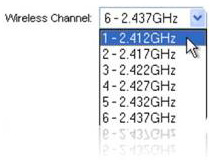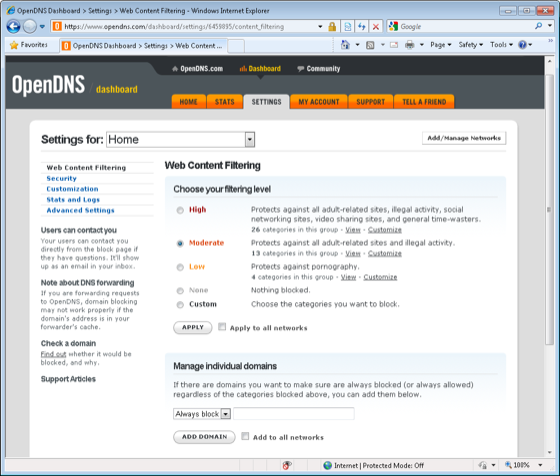|
Hướng dẫn tăng tốc Wifi cực nhanh, mời các bạn thao khảo
23/07/2012 19:38
Hướng dẫn tăng tốc Wifi cực nhanh, mời các bạn thao khảo Mỗi mạng đều có router để truy cập Internet, tuy nhiên không phải ai cũng biết cách làm cho router hoạt động tốt hơn. Trong bài này chúng tôi sẽ giới thiệu một số mẹo router giúp tăng tốc cho kết nối không dây trong mạng. Router chính là thiết bị cung cấp kết nối Internet cho các thiết bị khác trong mạng, chính vì vậy tốc độ của nó là mối quan tâm chính của người dùng. Tuy nhiên không giống như mạng chạy dây, trong các mạng không dây, tín hiệu mạng chịu sự xuyên nhiễu từ các thiết bị khác trong cuộc sống thường ngày. Ngoài ra tốc độ của mạng không dây cũng chịu sự ảnh hưởng từ nhiều thiết bị sử dụng chung điểm truy cập. Thiết bị của bạn phải cạnh tranh với các thiết bị đó trong một dải băng thông hạn chế. Có nhiều cách có thể cải thiện một mạng không dây, chẳng hạn như đặt router ở vị trí trung tâm khu vực cần bao phủ, để router xa các đối tượng kim loại có thể cản trở đến việc truyền sóng vô tuyến, hoặc bảo đảm không có nhiều thiết bị sử dụng sóng vô tuyến ở tần số 2.4GHz (đây là tần số chuẩn cho hầu hết các router cũ). Tuy nhiên còn có một số mẹo khác có thể tăng tốc cho mạng không dây của bạn: Kiểm tra tốc độDù có nhiều cách đánh giá một mạng không dây là chậm hay nhanh, tuy nhiên thông qua việc kiểm tra tốc độ của kết nối, chúng ta sẽ bảo đảm được tốc độ kết nối mạng nằm trong dải đăng ký đối với nhà cung cấp. Phần mềm LAN Speed Test có thể giúp bạn hiện thực được điều đó, nó sẽ cung cấp tốc độ upload và download tính theo đơn vị Mb trong mỗi giây, từ đó bạn có thể kiểm tra tốc độ theo như đăng ký với nhà cung cấp dịch vụ. Cần phải test nhiều lần và vào các thời điểm khác nhau trong ngày để biết được kết quả thực về kết nối Wi-Fi, từ đó đi đến kết luận có cần phải thay đổi gói dịch vụ để có tốc độ kết nối tốt hơn hay không. Thay đổi kênhĐể cải thiện tốc độ mạng không dây, bạn có thể điều chỉnh kênh quảng bá để tìm ra kênh ít bị xuyên nhiễu từ các router không dây lân cận. Những router đời mới có thể tự động chọn kênh, tuy nhiên nếu sở hữu các router cũ, bạn nên thực hiện theo những hướng dẫn dưới đây. Trước tiên, vào giao diện điều khiển của router bằng cách nhập địa chỉ router hay gateway vào thanh địa chỉ trình duyệt trên máy tính kết nối với router. Có thể tìm địa chỉ truy cập giao diện điều khiển web của mỗi router trong hướng dẫn sử dụng hoặc các tài liệu trên mạng. Ví dụ, nếu sử dụng router D-Link, địa chỉ cần nhập làhttp://192.168.0.1; nếu sử dụng router Linksys, địa chỉ cần nhập là http://192.168.1.1. Sau khi nhập đúng địa chỉ, trình duyệt sẽ yêu cầu bạn nhập vào password và username.
Việc sử dụng các mục trong giao diện GUI trên mỗi router rất khác nhau, tuy nhiên khi tìm thấy các tùy chọn không dây của router (thường nằm bên dưới các tiêu đề như “LAN” hoặc “Network”), bạn sẽ thấy tùy chọn “wireless channel”. Thử từng kênh trong số ba kênh (1, 6 và 11) và xem tốc độ mạng của bạn thay đổi thế nào. Bổ sung thêm phần cứngViệc bổ sung thêm phần cứng cũng là một cách để mở rộng phạm vi bao phủ cũng như tăng tốc cho mạng không dây. Hầu hết các router đều sử dụng anten đa hướng (có nghĩa chúng có thể quảng bá tín hiệu vô tuyến theo tất cả các hướng), tuy nhiên bạn có thể đầu tư thêm một anten đơn hướng để tăng cường độ tín hiệu theo một hướng cần thiết nào đó. Cách thức này tỏ ra khá tuyệt vời trong trường hợp bạn phải đặt router cạnh tường và không muốn lãng phí một nửa tài nguyên còn lại. ►Tăng sóng Wifi bằng... vỏ lon bia Bộ lặp không dây cũng cho phép bạn mở rộng phạm vi bao phủ bằng cách lặp lại tín hiệu được phát ra từ router. Các bộ lặp này có giá khoảng 20$, tuy nhiên bạn cũng có thể tự tạo cho mình một bộ lặp không dây miễn phí bằng cách sử dụng phần mềm. Kiểm tra ai đang truy cập mạngCó nhiều mức bảo mật khác nhau đối với mỗi router, bạn phải vào GUI của router và kiểm tra các thiết lập bảo mật không dây của nó. Thông thường, sẽ có một menu sổ xuống cho phép bạn thiết lập các mức bảo mật khác nhau. WEP là kiểu bảo mật yếu nhất và dễ dàng bị hack; WPA và WPA2 tỏ ra tốt hơn, trong đó WPA2 là kiểu bảo mật an toàn nhất và chỉ có ở các router đời mới.
Trong cấu hình của router (bên dưới phần “wireless” hoặc “status”) sẽ có danh sách các thiết bị kết nối với hệ thống của bạn. Cần lưu ý rằng danh sách thiết bị này sẽ có các laptop, điện thoại đã sử dụng mạng Wi-Fi gần đây, ngoài ra còn có máy in hay các thiết bị cho phép truy cập không dây khác xung quanh nhà bạn. Nếu không chắc chắn, bạn có thể so sánh địa chỉ MAC (Media Access Control) được liệt trong GUI của router với địa chỉ MAC của mỗi thiết bị đó. Nếu phát hiện có sự xâm nhập, bạn có thể thay đổi mật khẩu truy cập. Một số router cho phép hạn chế số lượng thiết bị kết nối với mạng. Ngoài ra còn có một số chương trình cho phép bạn khoanh vùng vị trí của những thiết bị truy cập trái phép dựa trên tín hiệu mạng. Khóa chặn các site mang nội dung người lớn bằng cách sử dụng OpenDNS
Nhiều router có các tùy chọn điều khiển Parent, tuy nhiên nếu router cũ và không có tính năng này, bạn có thể sử dụng dịch vụ OpenDNS để kiểm soát nội dung. Khi trình duyệt nhận lệnh để triệu gọi một URL, OpenDNS sẽ sử dụng kỹ thuật tra cứu DNS của nó để tìm ra địa chỉ cần truy cập và điều đó cho phép khóa chặn một số tấn công giả mạo hay các site người lớn không phù hợp với trẻ nhỏ. OpenDNS không yêu cầu bạn phải đăng ký (tuy nhiên phiên bản miễn phí sẽ xuất hiện một số quảng cáo). Bạn chỉ cần vào GUI của router và chuyển sang sử dụng địa chỉ IP tĩnh; sau đó trong các trường DNS, nhập vào số tra cứu của OpenDNS (có thể tìm trên site của OpenDNS). Thực hiện điều này trên router thay vì cấu hình OpenDNS trên một máy tính cụ thể sẽ giúp bảo vệ tất cả các máy tính kết nối đến router đó. Cài đặt các nâng cấp hoặc phần mềm tùy chỉnhNếu sở hữu một router cũ hoặc các thiết lập trên router không cung cấp tất cả các chức năng mong muốn, lúc đó bạn có thể nâng cấp phần mềm của router. Thông thường, nhà sản xuất router sẽ cung cấp các nâng cấp phần mềm để bạn có thể download trên website của họ. Ngoài ra, có một cách khác giúp bạn thực hiện điều này là sử dụng phần mềm được cung cấp bởi DD-WRT. Latest news
• Shop công nghệ TLD khuyễn mãi khủng 1/10/2014 đến 1/1/2015 (03/10/2014)• Hướng dẫn cách tránh bị luộc đồ khi đi sửa Laptop (16/11/2013) • Bảo dưỡng Laptop Gateway NV57 (10/04/2013) • Thay màn LCD Lenovo Thinkpad E520 (28/01/2013) • Sửa bo mạch chủ của Laptop HP (28/01/2013) • Sự cố đen màn hình Laptop Hp TX 1000 (28/01/2013) • Thay LED Laptop Sony Vaio VPCZ1 (19/01/2013) • Bảo dưỡng Laptop Sony Vaio PCG-81114L (19/01/2013) • Thay màn hình LCD Sony Vaio VPC-Z1190S (19/01/2013) • Tháo nâng cấp Laptop Dell Inspiron 14R-N4010 (17/01/2013) • Tháo và nâng cấp Laptop Dell 17R N7110 (17/01/2013) • Nâng cấp Ram, Thay ổ đĩa Dell Inspiron (17/01/2013) • Thay màn LCD Laptop Sony Vaio VPCEH (17/01/2013) • Mở máy vệ sinh Laptop Toshiba A100 Notebook (12/01/2013) • Tháo mở máy Laptop Toshiba Satellite C655 (12/01/2013) • Thay màn hình LCD Laptop Asus U50A (12/01/2013) • Tháo và vệ sinh Laptop (11/01/2013) • Thay LCD Laptop Acer 7031 (11/01/2013) • Máy tính bảng siêu bền, siêu khủng của Panasonic (09/01/2013) • Thay bàn phím Asus A6000 (09/01/2013) • Thay bàn phím và ổ cứng HP DM4-1000 (09/01/2013) • Bảo dưỡng vệ sinh Laptop Acer Aspire 7520 (09/01/2013) • Tháo và bảo dưỡng Laptop Acer Aspire 5738G (09/01/2013) • Vệ sinh thay dán tản nhiệt Acer Aspire 5920G (09/01/2013) • Thay LCD Laptop Lenovo G550 (09/01/2013) • Nâng cấp Ram Laptop Dell XPS L502X or L501X (09/01/2013) • Thay LCD Laptop Dell XPS 15 L501X (09/01/2013) • Thay LCD Laptop Dell Latitude E6410 (09/01/2013) • Nâng cấp ram cho Laptop HP Probook 4520s (08/01/2013) • Nâng cấp thêm Ram Laptop Acer Aspire 5745G-724G50Mn (08/01/2013) • Thay ổ cứng và bảo dưỡng Laptop Acer Aspire 5742 (08/01/2013) • Thay LCD Laptop [ACER Aspire 5534] (08/01/2013) • Thay thế màn hình Laptop - Acer Aspire One D255E (08/01/2013) Old news
• Hướng dẫn cách cài đặt bảo mật cho WIFI nhà bạn (23/07/2012)• Hướng dẫn Tạo máy ảo trên Windows 8 (23/07/2012) • Những điều cần biết về máy tính khi bạn chuyển cơ quan làm việc (23/07/2012) • Những điều bạn cần biết trước khi mua Laptop (23/07/2012) • Ảnh thực tế Galaxy S III Olympics (23/07/2012) • LG bán Ultra-HDTV 3D 84 inch tại Hàn Quốc (23/07/2012) • Canon EOS M dùng cảm biến giống 650D (23/07/2012) • Rò rỉ ảnh thực tế Xperia GX (23/07/2012) • Đánh giá chất lượng cửa Laptop ASUS Zenbook Prime 2 (23/07/2012) • HP Envy 4 Ultrabook 1012TU máy đẹp, rẻ chất lượng được (23/07/2012) • Firefox 15 beta nhiều tính năng mới, khám phá nào các bạn (23/07/2012) • Những phần cứng máy tính mà Microsoft sản xuất tốt nhất trong lịch sử (23/07/2012) • Huawei công bố MediaPad FHD, BXL lõi tứ, chạy ICS 4.0, RAM 2GB Khủng quá (23/07/2012) • "Bóc Tem" iPhone 3GS 2012 (23/07/2012) • Những máy tính bảng 7 inch đáng chú ý trên thị trường (23/07/2012) • Nexus 7 của Google có thực sự là tốt? (23/07/2012) • Âm mưu nham hiểm của Trung Quốc chiếm đảo trường xa, hoàng xa Việt Nam (22/07/2012) • Phác thảo 3 chiều của HAUV cực hay (22/07/2012) • Music Hall MMF 2.2 cho dân chơi nhạc DJ giá tốt (22/07/2012) • Tìm hiểu về Tivi Oled (22/07/2012) • Lên mua máy tính bảng 7'' inch nào đây? (22/07/2012) • Máy tính độ có 1 không 2 giá 144 triệu đồng, khám phá nào các bạn (22/07/2012) • Bộ hình nền tuyệt đẹp cho windows 7 và 8 tải ngay không hối hận giờ (22/07/2012) • Hướng dẫn cách tạo ổ đĩa logic trong Windows 7 (21/07/2012) • Hướng dẫn dùng Excel một cách đơn giản hiểu quả (21/07/2012) • Hướng dẫn cách dùng ổ cứng hợp lý (21/07/2012) • Hướng dẫn cách tìm lại ních yahoo bị đánh cắp (21/07/2012) • Samsung sản xuất màn hình AMOLED uốn cong độ phân giải cao (21/07/2012) • HP Envy ra mắt phiên bản 15, 17 và 17 3D lên thế hệ CPU Ivy Bridge của Intel (21/07/2012) • Vệ tinh tự chế của Việt Nam đã bay lên quý đạo trái đất thành công (21/07/2012) • Phần mềm ghép ảnh đơn giản mà hay đây, tải đi nào các bạn ơi (21/07/2012) • Galaxy Note II, CPU 1,6 Ghz, Ram 2gb cực khủng đây (21/07/2012) • Cách phần biệt cảm ứng đa điểm và đơn điểm (21/07/2012) |
Cơ sở 1: 258 Thái Hà - Đống Đa - Hà Nội
Cơ sở 2: 53/31 Trần Khánh Dư, Q1, TP HCM (Tel: 0773579999)
Tel: 024.6682.2345 - 0989.118.128 - 077.357.9999

- Shop TLD
- GIỚI THIỆU
- DỊCH VỤ
- SẢN PHẨM
- TẤT CẢ LAPTOP ĐANG CÓ TẠI SHOP TLD
- PHÂN PHỐI LINH KIỆN LAPTOP
- THAY BẢN LỀ LAPTOP
- NÂNG CẤP RAM CHO LAPTOP
- THAY Ổ ĐĨA DVD CHO LAPTOP
- PIN THAY CHO LAPTOP
- IC NGUỒN LAPTOP
- CHIPSET - IO LAPTOP
- CPU AMD LAPTOP
- NÂNG CẤP CPU LAPTOP
- CHIPSET ATI LAPTOP
- THAY CÁP MÀN HÌNH LAPTOP
- CHIPSET AMD LAPTOP
- THAY Ổ CỨNG LAPTOP
- FAN TẢN NHIỆT CPU LAPTOP
- THAY CHIPSET - NVIDIA LAPTOP
- THAY MÀN HÌNH LAPTOP
- BÀN PHÍM LAPTOP
- CAO ÁP MÀN HÌNH LAPTOP
- THAY MAINBOARD LAPTOP
- NÂNG CẤP LAPTOP
- SỬA CHỮA LAPTOP UY TÍN
- HỢP TÁC CHIẾN LƯỢC
- VIDEO TRẢI NGHIỂM SẢN PHẨM
- PC Đồ Hoạ Chuyên Nghiệp
- Thanh Toán
- HỢP TÁC CHIẾN LƯỢC